10 conseils et astuces sur l'iOS 11 pour vous aider à mieux profiter d'iOS 11
Apprenez à connaître certains des principaux astuces et conseils d'iOS 11 dans ce vaste article. Nous avons répertorié certains des secrets les mieux gardés d'iOS 11 ici.
• Enregistré à: iOS 11-FR • Solutions éprouvées
Apple a certainement repris toute la scène technologique avec la sortie d'iOS 11. La dernière version d'iOS est dotée de fonctionnalités haut de gamme et offre une expérience impeccable à ses utilisateurs. Pour vous aider à tirer le meilleur parti de iOS 11, nous avons énuméré quelques-uns de ses astuces et conseils dont vous ne savez peut-être pas. Lisez la suite et soyez familiarisé avec certains des meilleurs astuces et conseils d'iOS 11 que chaque fan d'Apple devrait connaître.
Partie 1 : Meilleur conseils et astuces d'iOS 11
Si vous souhaitez profiter d'iOS 11 sans aucune contrainte, commencez par les bases. Alors que les représentants de la marque ont fait un excellent travail pour fournir la plupart des principales fonctionnalités d'iOS 11 lors de sa présentation de la WWDC, il y a plein de choses qu'Apple a laissé pour que ses fans explorent. Pour votre commodité, nous avons énuméré quelques-uns des meilleurs conseils et astuces d'iOS 11 ici.
1. Centre de contrôle personnalisé
C'est l'une des fonctionnalités les plus évidentes d'iOS 11 que vous devez avoir remarquées lors de l'utilisation d'iOS 11 pour la première fois. C'était une fonctionnalité très nécessaire que de nombreux adeptes d'Apple attendaient déjà. Maintenant, vous pouvez facilement personnaliser le Centre de contrôle sur votre appareil.
Il suffit d'aller dans le Centre de contrôle des paramètres de votre appareil pour ajouter ou supprimer divers raccourcis sur celui-ci. En outre, vous pouvez simplement faire glisser et déposer les sections fournies pour réorganiser ces options et personnaliser l'expérience de votre smartphone.
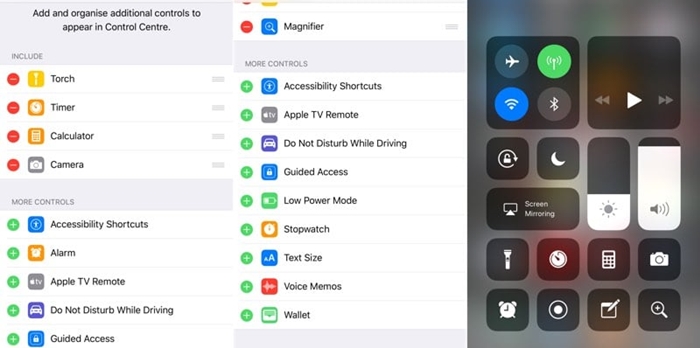
2. Commandes de Siri
Oui. Vous l'avez bien lu. Maintenant, vous pouvez accéder à Siri sans avoir à fournir des commandes vocales. Pendant des années, l'assistant habilité pour l'inteligence artificielle pourrait traiter uniquement les commandes vocales. Maintenant, vous pouvez également taper n'importe quoi à Siri pour obtenir son aide sans donner de commande vocale. Pour ce faire, entrez simplement l'interface de Siri et tapez tout ce que vous voulez demander.
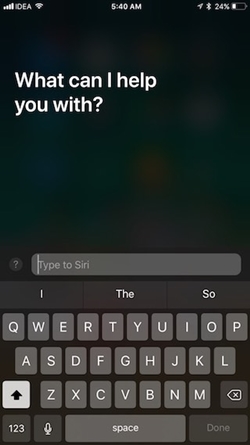
3. Partage WiFi instantané
Dites au revoir à la technique séculaire de saisir des mots de passe WiFi pour accéder à un réseau. Avec l'iOS 11, vous pouvez facilement partager des mots de passe WiFi d'un périphérique à l'autre sans fil. Après avoir entré dans la gamme d'un nouveau réseau WiFi, maintenez votre téléphone près d'un périphérique iOS 11 déverrouillé qui est déjà connecté au même réseau. Cela enverra une demande à cet appareil. Après avoir accordé la demande, vous recevrez le mot de passe en direct et vous pourrez vous connecter au nouveau réseau WiFi.
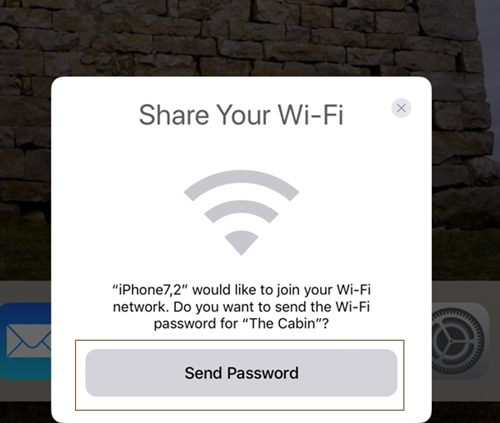
4. Déchargement d'applications
Pour permettre aux utilisateurs d'iOS 11 de gérer le stockage sur leur appareil, Apple a trouvé une solution facile. Maintenant, les utilisateurs peuvent simplement se débarrasser des applications inutilisées tout en conservant leurs données. En déchargeant une application, vous pourrez l'enlever de votre appareil pour obtenir plus d'espace. Cependant, vous pouvez également le réinstaller à l'avenir et l'utiliser sans subir de perte de données.
Il suffit d'allumer la fonctionnalité d'Offload Apps sur le stockage de l'iPhone. Maintenant, visitez l'application que vous souhaitez télécharger et appuyez simplement sur le bouton "décharger l'application". Cela vous permettra de gérer facilement le stockage sur votre appareil.
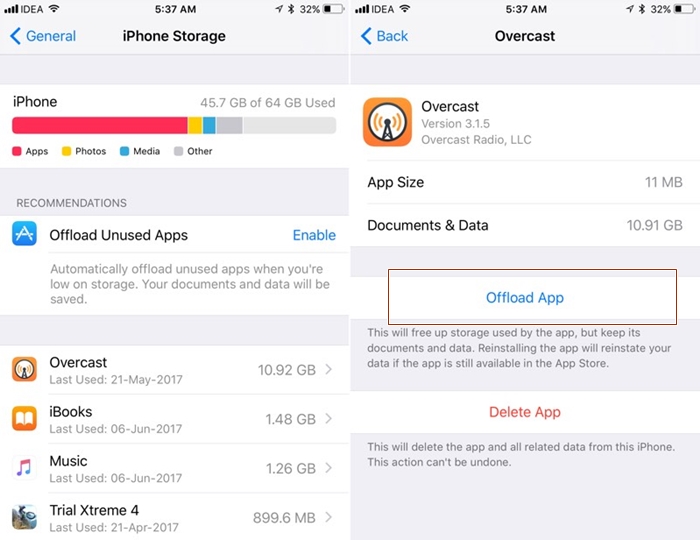
5. Enregistrement d'écran
Pendant très longtemps, les utilisateurs d'Apple étaient confrontés à des problèmes pour enregistrer l'activité de l'écran sur leur appareil. Enfin, avec iOS 11, ils peuvent enregistrer l'activité sur l'écran de leur appareil avec un simple clic. Le centre de contrôle a une option pour l'enregistrement d'écran. Tout ce que vous avez à faire est de toucher ce bouton pour commencer l'enregistrement. Lorsque vous avez fini d'enregistrer, appuyez sur la barre bleue (en haut de l'écran) pour l'arrêter. Votre enregistrement vidéo sera enregistré sur le stockage de votre appareil.
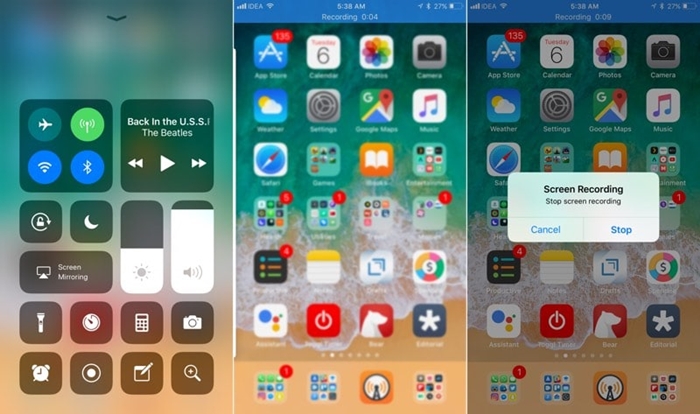
6. Ne pas déranger pendant le mode de conduite
Pour s'assurer que ses utilisateurs fonctionnent de manière responsable, Apple a mis au point cette remarquable fonctionnalité. Considéré comme l'un des meilleurs conseils d'iOS 11, il peut vous aider à conduire en toute sécurité sans vous distraire par votre mobile. Il suffit de mettre votre téléphone sur le mode "Ne pas déranger pendant la conduite" et d'arrêter de recevoir des notifications inutiles.
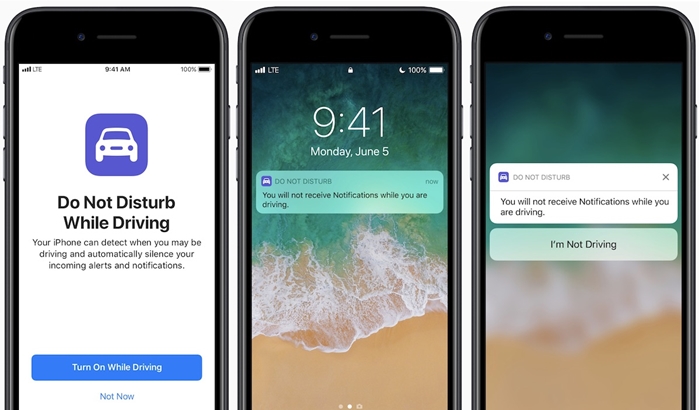
Par la suite, votre téléphone n'émettra aucune notification tant que vous conduisez. Vous pouvez configurer un message personnalisé pour vos contacts "favoris" afin de rester en contact avec vous lorsque vous conduisez.
7. Mode de faible consommation
C'est l'un des secrets les mieux gardés d'iOS 11, car beaucoup d'utilisateurs n'en sont pas moins familiers. Si vous trouvez que votre appareil a peu de batterie, vous pouvez simplement allumer le "mode faible consommation". Cela va automatiquement arrêter les applications en arrière-plan, réduire la luminosité de l'écran, ajuster les paramètres réseau et effectuer diverses étapes pour augmenter la batterie de votre appareil.
Vous pouvez simplement activer/désactiver cette fonction depuis le Centre de contrôle sur votre téléphone. Si vous ne le trouvez pas sur le Centre de contrôle, consultez simplement le Centre de contrôle des paramètres de votre téléphone et "ajoutez-le" pour votre commodité.
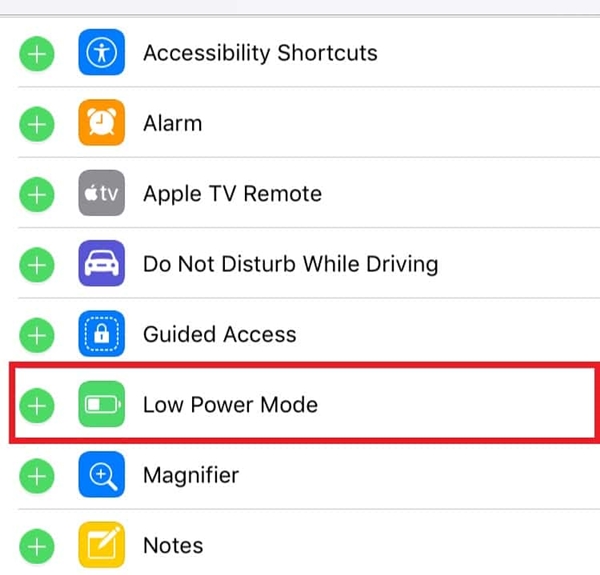
8. Créer des fichiers PDF à partir de Safari
Si vous utilisez votre appareil pour le travail, ce serait l'un des conseils les plus utiles pour iOS 11. Avec iOS 11, Safari offre un moyen d'exporter n'importe quelle page en tant que document PDF. Chaque fois que vous souhaitez convertir une page en un document PDF, il suffit de visiter ses options et de cliquer sur "Marquer comme PDF". Cela convertira la page en PDF et vous permettra de marquer ainsi avec certains outils d'édition.
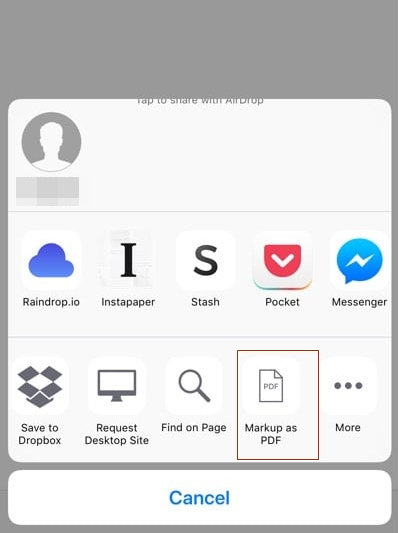
9. Nouveaux paramètres AirPod
Même si Apple a publié AirPods auparavant, il a proposé de nombreuses nouvelles options pour les utiliser. Il suffit de passer à Paramètres Bluetooth Airpods afin de personnaliser la façon dont vous les utilisez. Avec ces nouvelles options, vous pouvez configurer les contrôles gestuels et utiliser chaque AirPod comme vous le souhaitez. Par exemple, vous pouvez utiliser un pour contrôler la musique tandis que l'autre peut être utilisé pour contrôler Siri.
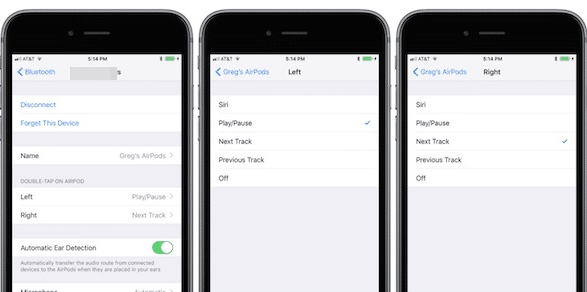
10. Invertir intelligemment
Alors qu'iOS 11 n'a pas de fonction dédiée au "Mode sombre", il l'a compensé avec Smart Invert "Invertir intelligemment". Tout ce que vous avez à faire est de visiter les paramètres d'accessibilité des paramètres de votre téléphone. Inverser les couleurs et activer la fonction "Inverser intelligemment". Cela changera l'ensemble du système de manière intelligente (basculer le blanc au noir, le bleu à l'orange, etc.). Si vous n'aimez pas la blancheur aveugle sur votre appareil, alors c'est une solution parfaite.
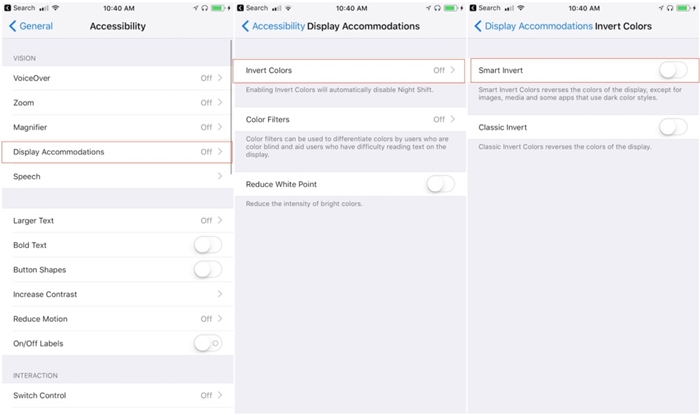
Bonus : clavier flick sur iPad
Cela ne peut être consulté que sur iPad. Pour faciliter la saisie de ses utilisateurs, Apple a créé un nouveau flickclavier, conçu spécialement pour iPad. Le clavier possède des caractères alternatifs qui peuvent être utilisés simplement en basculant. Cela vous permettra certainement de gagner du temps en tapant sur votre iPad.
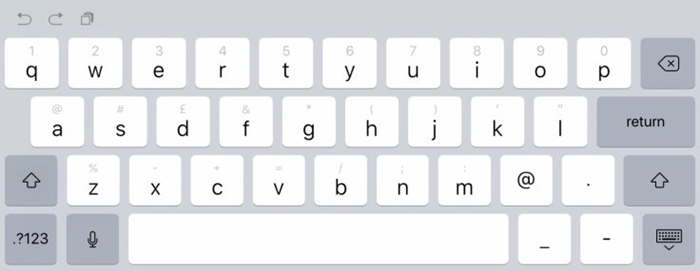
Maintenant, lorsque vous connaissez certains de ces remarquables astuces et conseils sur l'iOS 11, vous pouvez certainement personnaliser votre expérience de smartphone. Allez-y et essayez ces solutions intelligentes et faites-nous savoir aussi votre fonctionalité préférée.
iOS 11
- Astuces pour iOS 11






Blandine Moreau
staff Editor